Dostosowywanie poczekalni Zoom jest szybki i łatwy. Jedyną rzeczą, z którą możesz mieć trudności, jest wybór obrazu do dodania. Problemem jest jednak wielkość i waga obrazu. Czy próbowałeś dodać obraz, aby zobaczyć, że się nie załaduje? Dzieje się tak, ponieważ przesłany obraz nie spełnia jednego lub obu wymagań. Ale jest na to sposób; zobaczmy, co możesz zrobić.
Jak wykorzystać dowolny obraz do poczekalni Zoom?
Chcesz, aby Twoja poczekalnia wyglądała idealnie, więc chcesz dodać konkretny obraz. Ale jeśli nie spełnia wymagań obrazu Zoom, nie zaakceptuje go. Jasne, możesz poszukać innego obrazu o odpowiednim rozmiarze i wadze, ale możesz zostać zmuszony do odłożenia tego, który ci się podoba, na bok.
Możesz zmienić rozmiar i skompresować obraz do tych określonych rozmiarów. Ale nie martw się, jest strona, na której możesz zrobić obie te rzeczy bez marnowania czasu na szukanie jednej, która robi obie rzeczy lub przechodzi od jednej do drugiej. Gdy masz już obraz, który chcesz dodać, możesz skompresować i zmienić rozmiar obrazu, aby dopasować go do wymagań obrazu Zoom na
kocham. Powinieneś dotrzeć do sekcji, która zmienia rozmiar obrazu. Kliknij niebieski przycisk Wybierz obrazy lub możesz je tam przeciągnąć.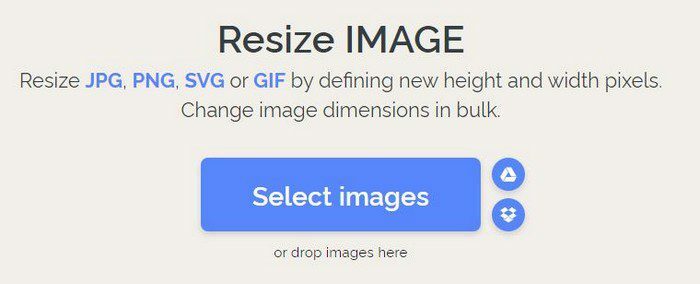
Po przesłaniu zdjęć zobaczysz opcję zmiany rozmiaru po prawej stronie.
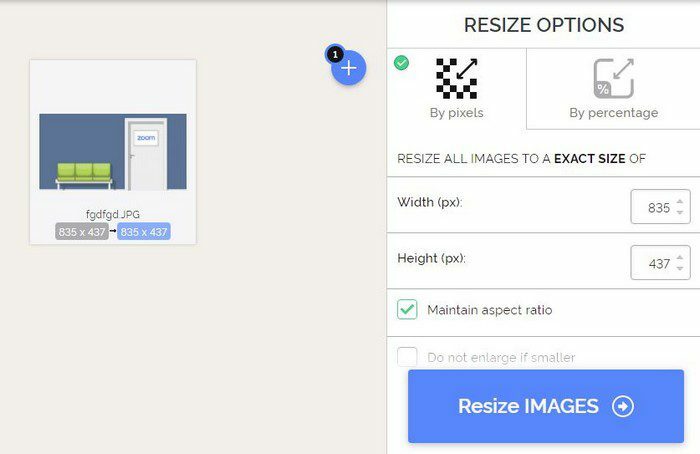
Zoom spełniający wymagania dotyczące obrazu nie może przekraczać 400 pikseli wysokości i szerokości. Możesz podświetlić liczby, wprowadzić 400 lub użyć strzałek w górę iw dół. Możesz użyć liczb, które chcesz, ale pod warunkiem, że nie przekroczą 400 dla każdej opcji. Istnieją również opcje jeszcze większej modyfikacji obrazu; na przykład możesz wybrać zachowanie proporcji lub nie powiększać obrazu, jeśli jest on mniejszy niż. Do wyboru są tylko dwie opcje.
Po zmianie rozmiaru obrazu możesz go skompresować w tym samym obszarze. Obraz nie może ważyć więcej niż 1 MB. Jeśli spróbujesz go przesłać, po prostu go nie zaakceptuje.
Kompresuj obraz
Aby skompresować obraz, kliknij kompres z napisem w lewym górnym rogu. Prześlij swoje zdjęcie (upewnij się, że to ten, którego rozmiar zmieniłeś wcześniej) i kliknij niebieski przycisk kompresji.
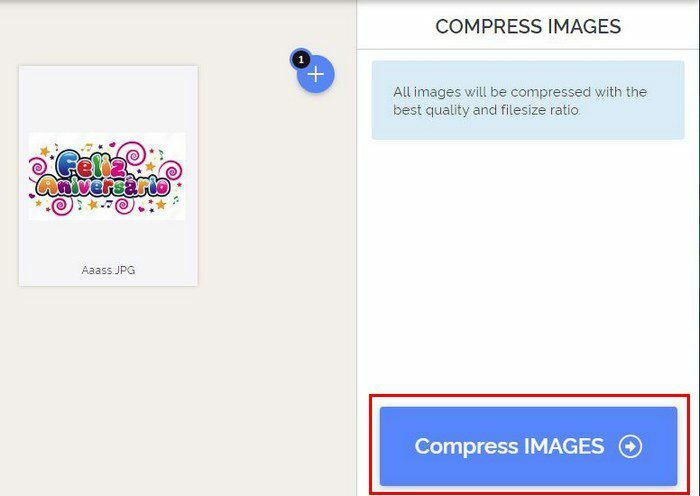
Teraz spróbuj przesłać obraz, a Zoom powinien go teraz zaakceptować. To wszystko, co musisz zrobić, aby dodać dowolny obraz do swojej poczekalni Zoom. Pamiętaj, że dopóki tam jesteś, możesz również dodać wiadomość powitalną do tych, którzy dołączą do Twoich spotkań.
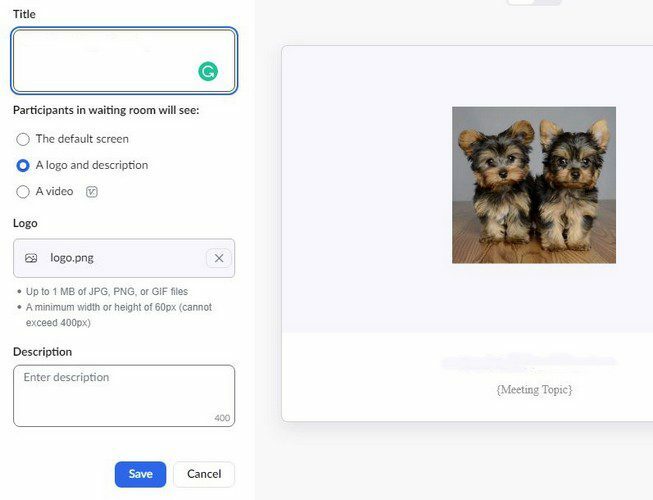
Wniosek
Kiedy organizujesz spotkanie, chcesz, aby Twoja poczekalnia była jak najbardziej przyjemna. Ale kiedy nie możesz dodać obrazu, który chcesz, masz wrażenie, że czegoś brakuje. Jak ważna jest dla Ciebie personalizacja poczekalni Zoom? Podziel się swoimi przemyśleniami w komentarzach poniżej i nie zapomnij podzielić się artykułem z innymi w mediach społecznościowych.